Android-puhelimen etähallinta toisesta puhelimesta (09.15.25)
Se ei välttämättä ole jokapäiväistä tapahtumaa, mutta todennäköisesti joudut käyttämään Android-laitteen näyttöä tai jakamaan oman Android-näytön toiselle käyttäjälle. Androidin hallitseminen Androidista voi olla melko helppoa käyttämällä oikeita sovelluksia, varsinkin jos haluat pitää silmällä käyttäjiä, kuten puolisoa, pieniä lapsia tai muita, etäkäyttöön. mahdolliset syyt, miksi ihmisten on käytettävä Android-puhelinta toiselta Android-puhelimelta tai -tabletilta, mukaan lukien:
- Ammattilaisten on käytettävä laitetta langattomasti työhön
- Vanhempien tavoitteena on saada täydellinen pääsy lapsen älypuhelimeen
- Muut kuin tekniset perheenjäsenet, kuten isovanhemmat ja ystävät, pyytävät apua sovelluksen käyttämiseen tai tiettyjen Android-asetusten määrittämiseen
On olemassa useita laajalti saatavilla olevia sovelluksia, joiden avulla voit hallita Android-puhelinta toisesta puhelimesta. Löydä nämä parhaiten arvioidut työkalut alta.
App # 1: TeamViewer kaukosäätimelleTeamViewer on suosituimpia ilmaisia sovelluksia, joiden avulla käyttäjät voivat jakaa ja hallita Android-puhelinta tai -tablettia nopeasti toisesta Androidista tai muusta laitteesta. Se on erikoistunut paitsi näytön jakamiseen Internetissä myös moniin etätukitoimintoihin.
TeamViewer pystyy hallitsemaan Androidia Androidista kertaluonteisen koodin avulla, joka tulisi yhdistää. Kun se on avattu asennuksen jälkeen, sovellus luo laitteellesi yksilöllisen tunnuksen, ja voit jakaa tämän tunnuksen sen henkilön tai laitteen kanssa, jonka kanssa haluat jakaa näytön.
Tämä sovellus tukee myös 256-bittistä AES-istunnon koodausta. ja 2048-bittinen RSA-avainvaihto edistyneelle turvallisuudelle. Tiedostonsiirto on aivan mahdollista.
Seuraavat vaatimukset ovat TeamViewerin käyttämiseen:- TeamViewer 12 tai uudempi versio
- yksityisen käyttäjän tila tai TeamViewer-lisenssin omistaminen Mobile Laitetuki (MDS)
- Ohjauslaite: TeamViewer for Remote Control uusin versio Android-, iOS- tai Windows 10 Mobile -laitteessa.
- Ohjattu laite: uusin versio TeamViewer QuickSupport -sovelluksesta Android-, iOS- tai Windows 10 Mobile -laitteella; TeamViewer Host uusin versio Android-laitteella; ja yhteyden muodostamiseksi iOS-laitteisiin on mahdollista muodostaa yhteys sovelluksiin integroidun TeamViewer Screen sharing SFK for iOS / Android -sovelluksen kanssa tai käyttämällä tavallisen TeamViewer QuickSupport -sovelluksen näytönjako-toimintoa iOS: lle.
Tämä ilmainen, mutkaton sovellus mahdollistaa Android-näytön jakamisen muiden Android-käyttäjien kanssa. Erona on kuitenkin se, että se ei tue näytön jakamista Internetissä. Sen sijaan tehtävä voidaan suorittaa vain paikallisessa verkossa.
Lisäksi se vaatii pääkäyttäjän luvan etälaitteen hallitsemiseksi näytön jakamisen ollessa käynnissä. Jos laitteesi ei ole juurtunut, ei ole aivan mahdollista käyttää RemoDroidin etäaputoimintoa.
Koska tämä sovellus toimii paikallisella IP-osoitteella, voit käyttää tätä IP-osoitetta käyttääksesi laitettasi selaimellasi. tietokone. Se on myös yhteensopiva Android 4.0 -laitteiden ja sitä uudempien versioiden kanssa.
Noudata näitä ohjeita käyttääksesi RemoDroidia:Tämä on toinen yksinkertainen sovellus, jolla etäkäyttö Androidista Androidiin on valmis. Se on täynnä hyödyllisiä ominaisuuksia, kuten äänikeskustelu, ja vaikka siinä ei ole kaukosäädinominaisuuksia, siinä on mahdollisuus piirtää ruudulle. Tämä on kätevää vianmääritystehtävissä oleville käyttäjille.
Myös TeamVieweriin verrattuna Inkwire Screen Share + Assist ei merkitse kahta eri sovellusta, jotta näytön jakaminen onnistuu. Se on yksinkertaista: jaa näytetty yksilöllinen tunnus henkilölle, jolle haluat jakaa näytön, ja siinä kaikki. Voit jopa hallita näytön jakoa millä tahansa tietokoneen selaimella sovelluksen päänäytöllä luodun linkin kautta.
Tätä sovellusta käytetään laajasti tarjoamaan asiakastukea Android-sovelluksille. Se on yhteensopiva Android 5.0: n ja sitä uudempien versioiden kanssa.
Muut sovellukset, joilla hallitaan Androidia toisesta Androidista 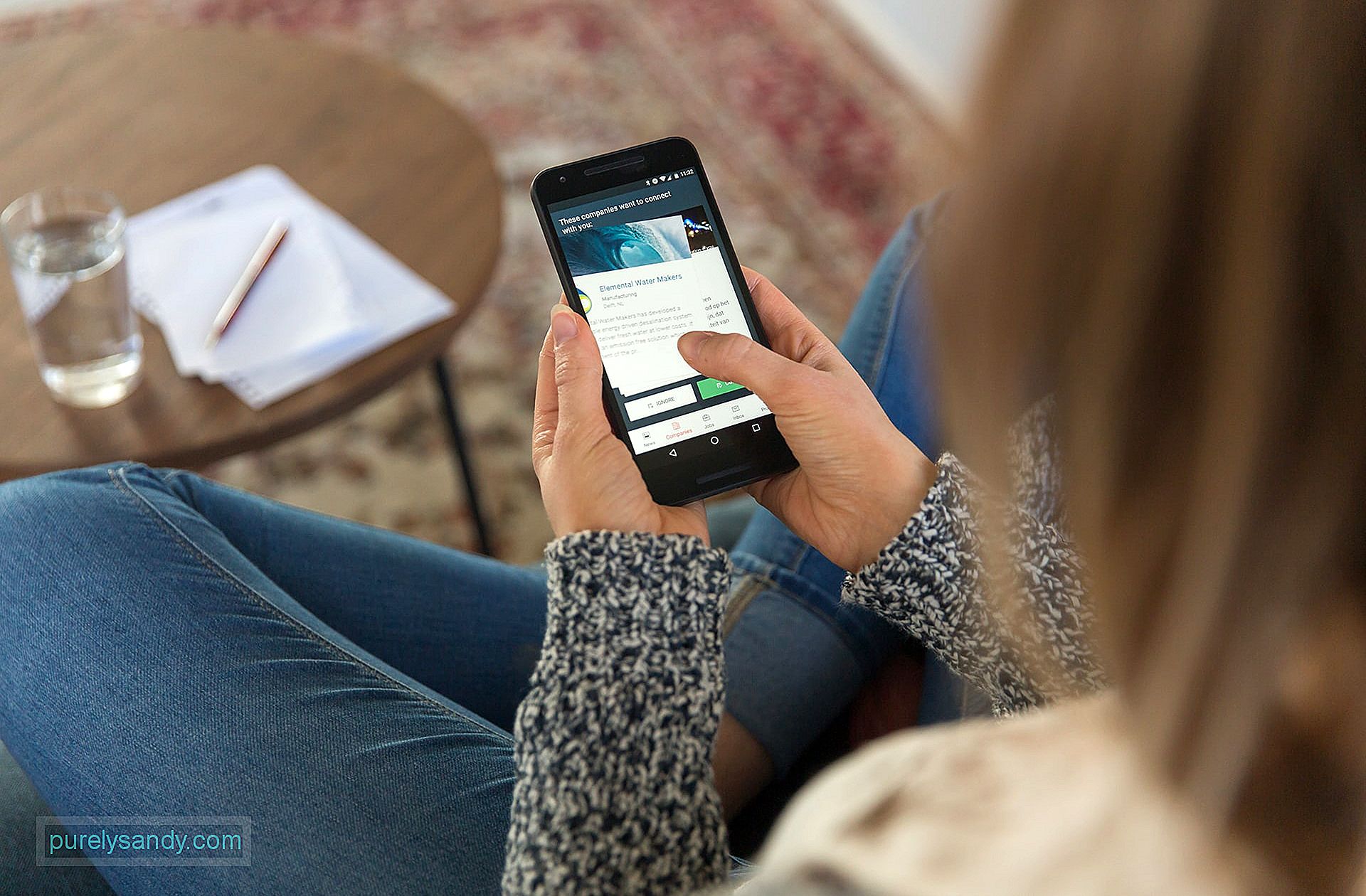
WiFi, näytön jakamiskyky ja Android-juurtuminen ovat vain joitain huomioita, jotka on otettava huomioon valittaessa mistä tahansa yllä olevista työkaluista. Mutta on myös muita harkittavia sovelluksia, mukaan lukien seuraavat:
- JoinMe - Tämä sovellus on suunnattu kokouksen osanottajille ja ammattikäyttäjille, jotka aikovat jakaa näytönsa useille käyttäjille. muutamalla pikanapautuksella. Muita ominaisuuksia ovat mahdollisuus lisätä käyttäjiä keskelle näytön jakamista, keskustelu muiden käyttäjien kanssa jaossa, äänikeskustelu VoIP: n kautta ja mahdollisuus lähentää ja loitontaa jaettua näyttöä. Vaikka perussovellus on ilmainen, se on rajoitettu kolmeen käyttäjään ja kolmeen videosyötteeseen.
- AirDroid - Tämä ilmainen sovellus tarjoaa Android-puhelimen täydellisen hallinnan suoraan tietokoneelta, tabletilta tai Macilta verkkoselaimen kautta. Kun se on asennettu toiselle näytölle, se voi vetää puheluita ja tekstejä, ilmoituksia, valokuvia ja videoita sekä soittoääniä. Se voi myös siirtää tiedostoja, ottaa kuvakaappauksia ja käyttää kameraa.
- ApowerMirror - Se on kuin RemoDroid, koska se toimii paikallisessa verkossa. Mutta se näyttää olevan tehokkaampi kuin jälkimmäinen, koska se sallii näytön jakamisen minkä tahansa laitteen kanssa, jossa on Android, iOS, macOS ja Windows. Muita tämän ilmaisen sovelluksen merkittäviä ominaisuuksia ovat kyky tallentaa ja kaapata näyttöä sekä mahdollisuus näyttää Android-ilmoituksia tietokoneella ja lähettää viestejä.
Nämä Androidille tarkoitetut etäyhteyssovellukset ovat vain muutama niistä monista hienoista työkaluista, joiden avulla voit muodostaa laiteparin ja aloittaa Android-puhelimen hallinnan helposti ja kätevästi. Näistä näytön peiliä tukevista sovelluksista on huomattava, että vain TeamViewerissa on etäapu; RemoDroid tukee tätä toimintoa vain, jos sinulla on pääkäyttäjän oikeudet.
Näiden sovellusten ominaisuudet ovat lähes hyödyttömiä, jos puhelimesi akku on tyhjä tai sitä ei ole optimoitu intensiivisiin tehtäviin, kuten näytön jakamiseen ja etäkäyttöön. Paranna puhelintasi ilmaisella sovelluksella, joka pidentää Android-puhelimen käyttöikää ja suorittaa älykkäitä tietoturvatarkistuksia.
On hämmästyttävää, että tällaiset työkalut todistavat, kuinka etäisyydellä ei ole melkein mitään syytä huoleen tässä yhä useammin yhdistetyssä maailmassa. Mikä sovellus on suosikkisi etäkäyttöä varten Android-laitteiden välillä? Kerro meille alla!
YouTube-video: Android-puhelimen etähallinta toisesta puhelimesta
09, 2025

